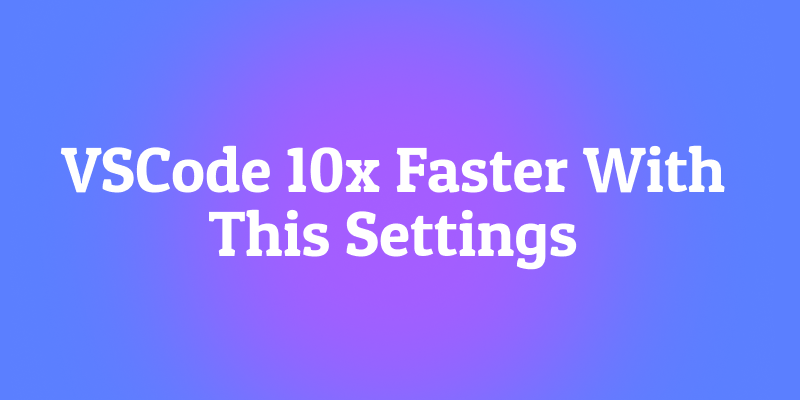พูดตามตรงนะ เราทุกคนเคยเจอสถานการณ์นี้มาแล้ว คุณกำลังจดจ่ออยู่กับการเขียนโค้ด โค้ดกำลังไหลลื่น แล้วจู่ๆ... VSCode ก็เริ่มช้าลง เคอร์เซอร์กระตุก Autocomplete หยุดทำงานชั่วคราว และพัดลมแล็ปท็อปของคุณก็ส่งเสียงดังราวกับกำลังจะทะยานขึ้นฟ้า มันน่าหงุดหงิด มันทำลายสมาธิของคุณ และพูดตามตรง มันคือตัวบั่นทอนประสิทธิภาพการทำงานอย่างมหาศาล
เป็นเวลานานมากที่ผมยอมรับสิ่งนี้ว่าเป็นราคาที่ต้องจ่ายสำหรับการใช้โปรแกรมแก้ไขโค้ดที่ทรงพลังและปรับแต่งได้ ผมถอนหายใจ ปิดแท็บไม่กี่อัน และภาวนาขอปาฏิหาริย์ จนกระทั่งผมตัดสินใจเจาะลึกเข้าไปในแก่นแท้ของปัญหาและปรับแต่งการตั้งค่าของผมอย่างเป็นระบบ ผลลัพธ์คืออะไร? ผมไม่ได้แค่ได้รับความเร็วที่เพิ่มขึ้นเล็กน้อยเท่านั้น แต่ผมได้เปลี่ยน VSCode จากโปรแกรมที่กินทรัพยากรเครื่องอย่างมากให้กลายเป็นเครื่องมือเขียนโค้ดที่รวดเร็วและมีประสิทธิภาพ ซึ่งรู้สึกเหมือนทำงานได้เร็วขึ้นเกือบ 10 เท่า
การเดินทางครั้งนี้ไม่ใช่แค่การคัดลอกการตั้งค่าจากฟอรัมแบบสุ่มสี่สุ่มห้า แต่เป็นการทำความเข้าใจว่า ทำไม VSCode ถึงทำงานช้าลง และนำการแก้ไขมาใช้อย่างเป็นระบบ
และในขณะที่เรากำลังพูดถึงการปรับปรุงเวิร์กโฟลว์ของนักพัฒนา หากคุณเบื่อกับการสลับไปมาระหว่าง Postman, Swagger และ Mock server สำหรับงาน API คุณต้องลองดู Apidog
ในโพสต์นี้ ผมจะพาคุณไปดูการตั้งค่าและกลยุทธ์ที่ผมใช้แบบเจาะลึก เราจะก้าวข้ามการ "ปิดส่วนขยายหนึ่งหรือสองตัว" แบบพื้นฐาน และลงลึกไปถึงรายละเอียดปลีกย่อยของการตรวจสอบไฟล์ การปรับแต่ง TypeScript และปัญหาประสิทธิภาพที่ซ่อนอยู่ เตรียมพร้อมที่จะทวงคืนสภาพแวดล้อมการพัฒนาของคุณให้กลับมามีประสิทธิภาพอีกครั้ง
ตัวการ: ทำไม VSCode ของคุณถึงช้า?
ก่อนที่เราจะเริ่มแก้ไขปัญหา สิ่งสำคัญคือต้องเข้าใจว่าเรากำลังเผชิญกับอะไร ลองนึกภาพเหมือนกับการวินิจฉัยรถยนต์ คุณไม่ได้แค่เริ่มเปลี่ยนชิ้นส่วนแบบสุ่ม คุณต้องรู้ว่าอะไรคือสาเหตุของเสียงผิดปกติ
จากการตรวจสอบของผม ผมได้ระบุตัวการหลักสามประการที่ทำให้ประสิทธิภาพของ VSCode มีปัญหา:
- ส่วนขยายที่มากเกินไป (Extension Overload): นี่คือ ตัวการอันดับหนึ่ง อย่างไม่ต้องสงสัย ส่วนขยายทุกตัวที่คุณติดตั้งก็เหมือนแอปเล็กๆ ที่ทำงานอยู่ภายใน VSCode บางตัวทำงานได้ดีและใช้ทรัพยากรน้อย แต่บางตัวก็เป็นตัวกินทรัพยากรอย่างมหาศาลที่สามารถทำให้โปรแกรมแก้ไขโค้ดของคุณทำงานช้าลงอย่างมาก ปัญหานี้จะทวีความรุนแรงขึ้นเมื่อคุณเพิ่มส่วนขยายใหม่ๆ เข้าไป
- การเฝ้าระวังไฟล์อย่างบ้าคลั่ง (File Watching Frenzy): VSCode มีบริการในตัวที่คอยเฝ้าระวังการเปลี่ยนแปลงของไฟล์โปรเจกต์ของคุณอยู่ตลอดเวลา นี่คือสิ่งที่ขับเคลื่อนคุณสมบัติอย่างการอัปเดตไฟล์ใน File Explorer แบบเรียลไทม์ และสถานะ Git ในแถบด้านข้าง อย่างไรก็ตาม ในโปรเจกต์ขนาดใหญ่ โดยเฉพาะอย่างยิ่งโปรเจกต์ที่มีโฟลเดอร์
node_modules,distหรือbuildขนาดใหญ่ ตัวเฝ้าระวังไฟล์นี้สามารถทำงานเกินกำลัง กิน CPU และหน่วยความจำจำนวนมหาศาลในขณะที่พยายามติดตามไฟล์นับพันนับหมื่นไฟล์ - ภาระของ TypeScript และ Language Server: สำหรับพวกเราในโลกของ TypeScript/JavaScript นั้น Language Server (ซึ่งให้ IntelliSense, การตรวจสอบข้อผิดพลาด และการปรับโครงสร้างโค้ด) คือผู้ช่วยที่มหัศจรรย์ แต่พลังนั้นก็มาพร้อมกับราคาที่ต้องจ่าย ในโค้ดเบสขนาดใหญ่ การตรวจสอบประเภทข้อมูลและการวิเคราะห์อย่างต่อเนื่องอาจเป็นภาระสำคัญต่อประสิทธิภาพการทำงาน
เมื่อเรารู้จักศัตรูแล้ว เรามาสร้างแผนการรบกันดีกว่า เราจะจัดการกับสิ่งเหล่านี้ตามลำดับผลกระทบ
ระยะที่ 1: การกำจัดส่วนขยาย – เครื่องมือที่ทรงพลังที่สุดของคุณ
นี่คือจุดที่คุณจะเห็นการปรับปรุงที่ชัดเจนที่สุด ผมลดส่วนขยายที่ติดตั้งแบบไม่คิดหน้าคิดหลัง 40 ตัวลงเหลือ 20 ตัวที่จำเป็น และความแตกต่างนั้นไม่ได้เป็นเพียงแค่สิ่งที่วัดได้เท่านั้น แต่ยัง สัมผัสได้ อย่างชัดเจน
ขั้นตอนที่ 1: ระบุส่วนขยายที่กินทรัพยากร
ก่อนอื่น คุณต้องดูว่าส่วนขยายใดที่ทำให้คุณทำงานช้าลงจริงๆ โชคดีที่ VSCode มีเครื่องมือในตัวที่ยอดเยี่ยมสำหรับสิ่งนี้
- เปิด Command Palette ด้วย
Ctrl+Shift+P(หรือCmd+Shift+Pบน Mac) - พิมพ์และรัน
Developer: Show Running Extensions
สิ่งนี้จะเปิดแผงที่แสดงส่วนขยายทั้งหมดที่กำลังทำงานอยู่ และที่สำคัญที่สุดคือ "Activation Time" (เวลาในการเปิดใช้งาน) ซึ่งเป็นระยะเวลาที่ส่วนขยายใช้ในการเริ่มต้นทำงาน ส่วนขยายที่มีเวลาเปิดใช้งานสูงมักจะเป็นตัวที่มีผลกระทบมากที่สุดต่อประสิทธิภาพการเริ่มต้นทำงานของคุณ การได้เห็นรายการนี้เป็นครั้งแรกทำให้ผมตาสว่างจริงๆ
ขั้นตอนที่ 2: การโจมตีแบบผ่าตัดด้วย Extension Bisect
จะเกิดอะไรขึ้นถ้าคุณไม่รู้ว่าส่วนขยาย ตัวไหน ที่ทำให้เกิดปัญหา? การปิดใช้งานทีละตัวด้วยตนเองนั้นเป็นเรื่องที่น่าเบื่อ ลองใช้หนึ่งในความลับที่ดีที่สุดของ VSCode: Extension Bisect
- เปิด Command Palette อีกครั้งแล้วรัน
Developer: Start Extension Bisect
คุณสมบัติที่ยอดเยี่ยมนี้ใช้อัลกอริทึมการค้นหาแบบไบนารี มันจะปิดใช้งานครึ่งหนึ่งของส่วนขยายของคุณและถามว่าปัญหายังคงอยู่หรือไม่ คุณตอบว่าใช่หรือไม่ใช่ แล้วมันจะปิด/เปิดใช้งานอีกครึ่งหนึ่ง ซึ่งช่วยจำกัดวงผู้กระทำผิดได้อย่างรวดเร็วในไม่กี่ขั้นตอน มันเหมือนกับนักสืบที่ค้นหาส่วนขยายที่เป็นปัญหาในรายการของคุณอย่างเป็นระบบ
ขั้นตอนที่ 3: การตัดแต่งอย่างเด็ดขาดและการจัดการ Workspace
เมื่อคุณระบุส่วนขยายที่มีปัญหาหรือไม่ใช้งานแล้ว ก็ถึงเวลาที่จะต้องเด็ดขาด
- ปิดใช้งานทั่วโลก (Disable Globally): สำหรับส่วนขยายที่คุณไม่เคยใช้ เพียงคลิกขวาแล้วปิดใช้งานทั่วโลก
- ปิดใช้งานตาม Workspace (Disable by Workspace): นี่คือตัวเปลี่ยนเกม คุณไม่จำเป็นต้องเปิดใช้งาน Python linter ในโปรเจกต์ React ของคุณ และในทางกลับกัน คลิกขวาที่ส่วนขยายแล้วเลือก "Disable (Workspace)" ซึ่งจะทำให้ส่วนขยายนั้นยังคงเปิดใช้งานสำหรับโปรเจกต์อื่น แต่ปิดใช้งานสำหรับโปรเจกต์ปัจจุบันของคุณ ซึ่งช่วยประหยัดทรัพยากรอันมีค่า
นอกจากนี้ อย่าลืมส่วนขยายในตัว ค้นหา `@builtin` ในมุมมองส่วนขยาย คุณอาจพบส่วนขยายเริ่มต้นสำหรับภาษาหรือเฟรมเวิร์กที่คุณไม่ได้ใช้ การปิดใช้งานสิ่งเหล่านี้ก็สามารถช่วยเพิ่มประสิทธิภาพได้เล็กน้อย
ผลลัพธ์ของการกำจัดส่วนขยายของผม
มาดูตัวเลขกัน ผมได้วัดประสิทธิภาพการเริ่มต้นทำงานของ VSCode ก่อนและหลังการกำจัดส่วนขยายครั้งใหญ่ ผลลัพธ์ที่ได้นั้นน่าทึ่ง:
| ตัวชี้วัดประสิทธิภาพ | ก่อน (40 ส่วนขยาย) | หลัง (20 ส่วนขยาย) | การปรับปรุง |
|---|---|---|---|
| ส่วนขยายที่ลงทะเบียน | 2104 มิลลิวินาที | 1548 มิลลิวินาที | เร็วขึ้น 26% |
| workbench พร้อมใช้งาน | 1130 มิลลิวินาที | 961 มิลลิวินาที | เร็วขึ้น 15% |
| ลงทะเบียนส่วนขยายและสร้าง extension host | 780 มิลลิวินาที | 495 มิลลิวินาที | เร็วขึ้น 37% |
โปรแกรมแก้ไขโค้ดของผมไม่ได้แค่เริ่มต้นเร็วขึ้นเท่านั้น แต่ยังรู้สึกตอบสนองได้ดีขึ้นโดยรวมอีกด้วย ขั้นตอนนี้เพียงขั้นตอนเดียวเป็นการกระทำที่ให้ผลตอบแทนสูงสุดที่คุณสามารถทำได้
ระยะที่ 2: การควบคุม File System Watcher
หลังจากจัดการกับส่วนขยายแล้ว สิ่งที่ช่วยได้มากที่สุดถัดไปคือการควบคุม File Watcher ที่ไม่รู้จักพอของ VSCode บริการนี้จำเป็น แต่ไม่จำเป็นต้องเฝ้าดูทุกไฟล์ในโปรเจกต์ของคุณ
การตั้งค่าพลังงาน files.watcherExclude
การตั้งค่านี้คือเพื่อนที่ดีที่สุดของคุณ มันบอก VSCode ให้หยุดสิ้นเปลืองทรัพยากรในการเฝ้าดูโฟลเดอร์ที่เปลี่ยนแปลงบ่อยแต่ไม่ส่งผลกระทบต่องานพัฒนาหลักของคุณ
นี่คือการตั้งค่าที่ผมใส่ลงใน settings.json ซึ่งสร้างความแตกต่างอย่างมากในการใช้งาน CPU และหน่วยความจำ:
json
{
"files.watcherExclude": {
".git/objects": true,
".git/subtree-cache": true,
"node_modules/*": true,
"dist": true,
"build": true,
".vscode": true,
"coverage": true,
"__generated__": true,
"tmp": true,
".cache": true
}
}
สิ่งนี้ทำอะไร: มันจะละเว้นความวุ่นวายทั้งหมดภายใน node_modules, ผลลัพธ์จากการบิลด์ของคุณ (`dist`, `build`), ไฟล์ภายในของ Git และไดเรกทอรีแคชอื่นๆ โฟลเดอร์เหล่านี้ถูกอัปเดตโดยตัวจัดการแพ็กเกจและเครื่องมือบิลด์ ไม่ใช่โดยคุณโดยตรง ดังนั้น VSCode จึงไม่จำเป็นต้องสิ้นเปลืองทรัพยากรในการเฝ้าดูโฟลเดอร์เหล่านี้
การทำความสะอาดเพิ่มเติม: files.exclude และ search.exclude
ในขณะที่คุณกำลังทำสิ่งนี้ มาจัดระเบียบแถบด้านข้างของคุณและเร่งความเร็วในการค้นหากันเถอะ
files.exclude: ซ่อนไฟล์และโฟลเดอร์จากแถบด้านข้างของ explorer สิ่งนี้ไม่ได้ช่วยประหยัดประสิทธิภาพได้มากนัก แต่ทำให้โครงสร้างโปรเจกต์ของคุณสะอาดขึ้นมากsearch.exclude: อันนี้ ช่วย ปรับปรุงประสิทธิภาพ มันป้องกันไม่ให้ VSCode จัดทำดัชนีและค้นหาไฟล์ที่ไม่เกี่ยวข้องนับพันในnode_modulesและไดเรกทอรีบิลด์อื่นๆ ทำให้คุณสมบัติการค้นหารวดเร็วอย่างไม่น่าเชื่อ
การตั้งค่าของผม:
json
{
"files.exclude": {
".git": true,
".DS_Store": true,
"node_modules": true,
"__pycache__": true,
".next": true,
"dist": true,
"build": true
},
"search.exclude": {
"node_modules": true,
"bower_components": true,
".code-search": true,
"dist": true,
"build": true,
".next": true,
"coverage": true
}
}
ระยะที่ 3: การปรับแต่ง TypeScript Engine ของคุณ
หากคุณเป็นนักพัฒนา TypeScript Language Server อาจเป็นตัวกินทรัพยากรโดยไม่รู้ตัว นี่คือวิธีทำให้มีประสิทธิภาพมากขึ้น
เพิ่มประสิทธิภาพให้ tsconfig.json ของคุณ
สิ่งแรกที่ควรดูคือ `tsconfig.json` ของโปรเจกต์คุณ การตั้งค่าที่เหมาะสมที่นี่ช่วยให้คอมไพเลอร์ TypeScript (และ VSCode) หลีกเลี่ยงงานที่ไม่จำเป็น
json
{
"compilerOptions": {
"target": "ES2020",
"module": "commonjs",
"strict": true,
"esModuleInterop": true,
"skipLibCheck": true,
"forceConsistentCasingInFileNames": true
},
"include": [
"src/"
],
"exclude": [
"node_modules",
"dist",
"build",
".spec.ts",
".test.ts",
"coverage"
]
}
ตัวเลือก `skipLibCheck: true` มีความสำคัญอย่างยิ่ง มันจะข้ามการตรวจสอบประเภทของไฟล์ประกาศใน `node_modules` ซึ่งสามารถลดเวลาการคอมไพล์และการวิเคราะห์ได้อย่างมาก
การตั้งค่า TypeScript เฉพาะของ VSCode
ถัดไป ให้เพิ่มการตั้งค่าที่เน้นประสิทธิภาพเหล่านี้ลงใน `settings.json` ของ VSCode ของคุณ:
json
{
"typescript.tsserver.log": "off",
"typescript.disableAutomaticTypeAcquisition": true,
"typescript.tsserver.experimental.enableProjectDiagnostics": false
}
"typescript.tsserver.log": "off": หยุดการแสดงผลบันทึกภายใน ช่วยประหยัดการทำงานของดิสก์ I/O"typescript.disableAutomaticTypeAcquisition": true": ป้องกันไม่ให้ VSCode พยายามดาวน์โหลดคำจำกัดความประเภทข้อมูลสำหรับ `node_modules` ของคุณโดยอัตโนมัติ ซึ่งเป็นกระบวนการที่อาจช้าและคาดเดาไม่ได้"typescript.tsserver.experimental.enableProjectDiagnostics": false": ลดภาระการวินิจฉัย ซึ่งเป็นประโยชน์ในโปรเจกต์ขนาดใหญ่มาก
ทางเลือกสุดท้าย: การล้างแคช TypeScript
บางครั้ง แคชของ TypeScript language server อาจเสียหายหรือมีขนาดใหญ่เกินไป การล้างแคชสามารถแก้ไขปัญหาประสิทธิภาพที่แปลกๆ และการใช้หน่วยความจำสูงได้
- Windows:
C:\\Users\\<ชื่อผู้ใช้ของคุณ>\\AppData\\Local\\Microsoft\\TypeScript - macOS:
~/Library/Caches/Microsoft/TypeScript - Linux:
~/.cache/typescript
ข้อควรระวัง: นี่ไม่ใช่ขั้นตอนอย่างเป็นทางการ ดังนั้นโปรดดำเนินการด้วยความเสี่ยงของคุณเอง อย่างไรก็ตาม จากประสบการณ์ของผม การลบโฟลเดอร์เหล่านี้ปลอดภัยและมักจะมีผลเหมือน "การปัดกวาดใยแมงมุม" ทำให้สิ่งต่างๆ ทำงานได้เร็วขึ้น
ระยะที่ 4: การปรับปรุง User Interface ให้คล่องตัว
UI ของ VSCode มีฟีเจอร์มากมาย แต่คุณไม่จำเป็นต้องเรนเดอร์ทุกพิกเซล การปิดใช้งานองค์ประกอบ UI ที่คุณไม่ได้ใช้สามารถช่วยปลดปล่อยทรัพยากรในการเรนเดอร์ ทำให้โปรแกรมแก้ไขโค้ดรู้สึกราบรื่นขึ้น
นี่คือการปรับแต่ง UI ที่ผมชื่นชอบ:
json
{
"editor.minimap.enabled": false,
"breadcrumbs.enabled": false,
"editor.codeLens": false,
"workbench.activityBar.visible": false,
"window.menuBarVisibility": "toggle"
}
ผมพบว่า **minimap** เป็นตัวกินทรัพยากรอย่างมากสำหรับไฟล์ขนาดใหญ่ การปิดมันช่วยให้เห็นผลทันที ในทำนองเดียวกัน **CodeLens** (ลิงก์ที่สามารถดำเนินการได้ เช่น การอ้างอิงและการนำไปใช้เหนือฟังก์ชันของคุณ) อาจมีค่าใช้จ่ายสูงในการประมวลผลและเรนเดอร์
ระยะที่ 5: การปรับแต่งพฤติกรรมอัตโนมัติ
ระบบอัตโนมัติเป็นสิ่งที่ดี จนกว่ามันจะเข้ามาขัดขวางการทำงาน
การบันทึกอัตโนมัติและการจัดรูปแบบ
การบันทึกอัตโนมัติและการจัดรูปแบบที่รุนแรงอาจทำให้เกิดอาการหน่วงเล็กน้อยขณะที่คุณพิมพ์ ผมพบจุดที่เหมาะสมกับการตั้งค่าเหล่านี้:
json
{
"files.autoSave": "onFocusChange",
"files.autoSaveDelay": 1000,
"editor.formatOnSave": true,
"editor.formatOnType": false,
"editor.formatOnPaste": false,
"editor.codeActionsOnSave": {
"source.fixAll.eslint": "explicit"
}
}
สิ่งนี้จะบันทึกเมื่อผมเปลี่ยนไปทำงานที่ไฟล์อื่นเท่านั้น และจะจัดรูปแบบเฉพาะเมื่อบันทึก ไม่ใช่ทุกครั้งที่กดปุ่มหรือวางข้อความ สิ่งนี้ช่วยป้องกันไม่ให้ตัวจัดรูปแบบทำงานอยู่เบื้องหลังตลอดเวลาในขณะที่ผมพยายามคิดและพิมพ์
การผสานรวม Git
การผสานรวม Git ของ VSCode นั้นสะดวกสบาย แต่การตรวจสอบสถานะอย่างต่อเนื่องอาจเป็นตัวกินทรัพยากร
json
{
"git.enabled": true,
"git.autorefresh": false,
"git.autofetch": false,
"git.decorations.enabled": false
}
สิ่งนี้จะคงการเปิดใช้งาน Git ไว้ แต่ปิดการรีเฟรชและการดึงข้อมูลอัตโนมัติ คุณสามารถดึงข้อมูลและรีเฟรชด้วยตนเองได้เสมอเมื่อคุณต้องการ การปิดใช้งานการตกแต่ง (เส้นสีในแถบด้านข้าง) ยังช่วยประหยัดค่าใช้จ่ายในการเรนเดอร์ได้เล็กน้อย
รวบรวมทั้งหมด: settings.json สุดยอด
เอาล่ะ มารวบรวมทุกอย่างเข้าด้วยกัน นี่คือ `settings.json` ฉบับสมบูรณ์พร้อมคำอธิบายประกอบ ซึ่งเป็นหัวใจสำคัญของประสบการณ์ VSCode ที่เร็วขึ้น 10 เท่าของผม นี่คือ "การคัดลอกและวางเพียงครั้งเดียวเพื่อควบคุมทุกสิ่ง"
json
{
// ===== การยกเว้นการตรวจสอบไฟล์ (ประหยัด CPU และหน่วยความจำ) =====
"files.watcherExclude": {
".git/objects": true,
".git/subtree-cache": true,
"node_modules/*": true,
"dist": true,
"build": true,
".vscode": true,
"coverage": true,
"__generated__": true
},
// ===== ทำความสะอาดแถบด้านข้าง Explorer =====
"files.exclude": {
".git": true,
".DS_Store": true,
"node_modules": true,
"dist": true,
"build": true
},
// ===== เพิ่มประสิทธิภาพการค้นหา =====
"search.exclude": {
"node_modules": true,
"dist": true,
"build": true,
".next": true,
"coverage": true
},
// ===== การปรับแต่ง TYPESCRIPT =====
"typescript.tsserver.log": "off",
"typescript.disableAutomaticTypeAcquisition": true,
// ===== โหมด UI แบบเบา =====
"editor.minimap.enabled": false,
"breadcrumbs.enabled": false,
"editor.codeLens": false,
// ===== การบันทึกอัตโนมัติและการจัดรูปแบบที่ชาญฉลาด =====
"files.autoSave": "onFocusChange",
"editor.formatOnSave": true,
"editor.formatOnType": false,
"editor.formatOnPaste": false,
// ===== การผสานรวม GIT ที่มีประสิทธิภาพ =====
"git.autorefresh": false,
"git.autofetch": false,
"git.decorations.enabled": false,
// ===== จัดการไฟล์ขนาดใหญ่ =====
"files.maxMemoryForLargeFilesMB": 4096
}
การวินิจฉัยขั้นสูงและข้อคิดสุดท้าย
หากคุณได้ใช้การตั้งค่าเหล่านี้ทั้งหมดแล้วและยังคงสงสัยอยู่ VSCode ก็ยังมีเครื่องมืออันทรงพลังอีกอย่างหนึ่ง
- รัน `Developer: Startup Performance` จาก Command Palette
สิ่งนี้จะให้รายละเอียดแบบมิลลิวินาทีต่อมิลลิวินาทีว่าเกิดอะไรขึ้นระหว่างการเริ่มต้นทำงานของ VSCode มันยอดเยี่ยมสำหรับการระบุคอขวดสุดท้ายที่ยังคงอยู่
แนวทางแบบองค์รวมสู่ประสิทธิภาพ
การปรับแต่ง VSCode เป็นขั้นตอนที่ยอดเยี่ยม แต่โปรดจำไว้ว่าสภาพแวดล้อมการพัฒนาที่ช้าอาจมีหลายสาเหตุ เช่นเดียวกับที่เราปรับปรุงโปรแกรมแก้ไขโค้ดของเราให้คล่องตัว การใช้เครื่องมือที่ช่วยปรับปรุงส่วนอื่นๆ ของเวิร์กโฟลว์ของเราก็คุ้มค่า นี่คือเหตุผลที่ผมรวม Apidog เข้ากับกระบวนการทำงานของผม การจัดการ API อาจเป็นตัวกินเวลาอย่างมากหากเครื่องมือของคุณช้าหรือไม่เชื่อมต่อกัน การมีโซลูชันที่รวดเร็วและครบวงจรสำหรับการออกแบบ ดีบัก และทดสอบ API ช่วยเสริมสภาพแวดล้อมการเขียนโค้ดที่มีประสิทธิภาพสูงได้อย่างสมบูรณ์แบบ ทำให้วงจรการพัฒนาทั้งหมดกระชับและมีประสิทธิภาพ
สรุปแล้ว VSCode ที่รวดเร็วไม่ใช่เรื่องของเวทมนตร์ มันเป็นเรื่องของความตั้งใจ มันเกี่ยวกับการทำความเข้าใจข้อดีข้อเสียของเครื่องมือและส่วนขยายที่เราใช้ และการตัดสินใจอย่างมีสติ ด้วยการควบคุมส่วนขยายของคุณ การควบคุมตัวเฝ้าระวังไฟล์ การปรับแต่ง TypeScript และการปรับปรุง UI ให้คล่องตัว คุณสามารถสัมผัสความรู้สึก "เร็วขึ้น 10 เท่า" ได้อย่างแน่นอน
แล้วคุณรออะไรอยู่ล่ะ? เปิดการตั้งค่า VSCode ของคุณและเริ่มต้นการเดินทางเพื่อปรับแต่งประสิทธิภาพของคุณได้เลย CPU ของคุณ (และความสงบสุขทางจิตใจของคุณ) จะขอบคุณคุณ